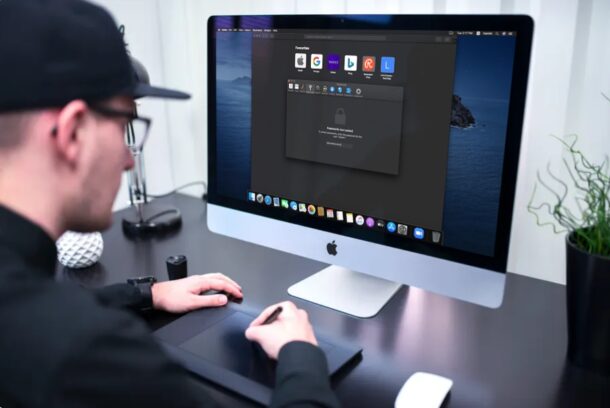
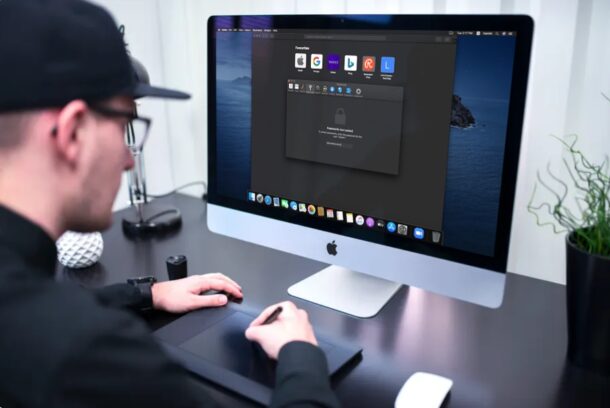
Kung nai-save mo ang mga password sa Safari sa Mac, madali kang bumalik at tingnan ang mga naka-save na password. Napakaganda nito kung nawala sa iyo ang isang pag-login, o marahil kung nakalimutan mo ang password sa isa sa iyong mga online account.
Hangga’t dati kang nag-sign in sa iyong account mula sa Safari sa Mac, iPhone, o iPad, maaari mong makita ang eksaktong password na ginamit mo salamat sa iCloud Keychain.
Ang Safari ay may isang built-in na solusyon sa pamamahala ng password na pumupuno sa mga username at password ng website para sa iyo. Sa tuwing mag-log in ka sa isang website sa Safari sa kauna-unahang pagkakataon, tatanungin ka ng browser kung nais mong i-save ang password. Kapag na-click mo ang”I-save ang Password”, nagtatago ang Safari ng isang tala ng data na ito upang hindi mo na mai-type ang mga detalyeng ito sa susunod na mag-log in ka. Kung regular mong ginagamit ang tampok na ito, maaari mong kalimutan ang iyong password. Sa kabutihang palad, mababawi mo nang mabilis ang password kahit na nawala mo ito. Suriin natin kung paano makita at ibunyag ang isang naka-save na password nang direkta sa Safari para sa Mac.
Paano Makahanap ng Mga Nai-save na Password sa Safari para sa Mac
Pagtingin sa lahat ng mga password na iyong ipinasok habang nagba-browse sa Ang Safari ay isang medyo simple at prangkang pamamaraan. Sundin lamang ang mga hakbang sa ibaba upang makapagsimula. 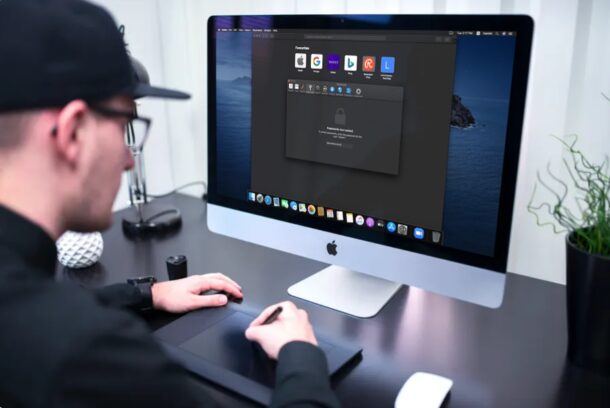
 Tumungo sa mga setting ng Safari sa pamamagitan ng pag-click sa”Safari”sa menu bar at pagpili ng”Mga Kagustuhan”mula sa dropdown menu.
Tumungo sa mga setting ng Safari sa pamamagitan ng pag-click sa”Safari”sa menu bar at pagpili ng”Mga Kagustuhan”mula sa dropdown menu.

 Bubuksan nito ang isang bagong window ng mga setting sa iyong screen. Mag-click sa tab na”Mga Password”tulad ng ipinakita sa ibaba.
Bubuksan nito ang isang bagong window ng mga setting sa iyong screen. Mag-click sa tab na”Mga Password”tulad ng ipinakita sa ibaba.
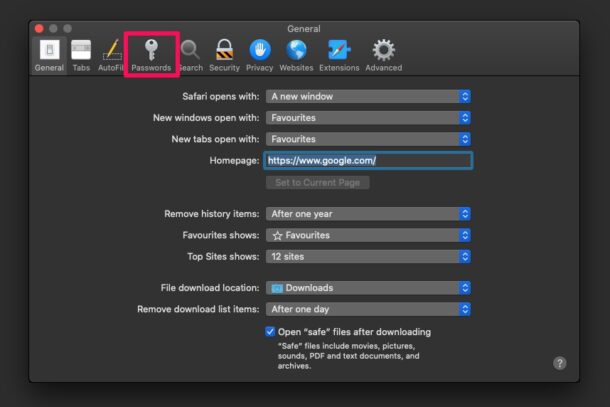
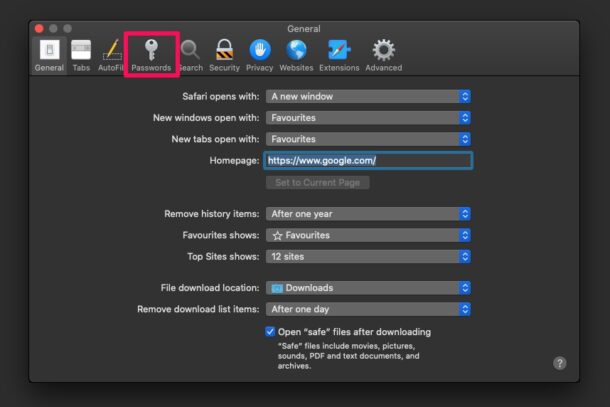 Kakailanganin mong ipasok ang password ng gumagamit ng iyong Mac upang ma-access ang nakaimbak na data.
Kakailanganin mong ipasok ang password ng gumagamit ng iyong Mac upang ma-access ang nakaimbak na data.

 Dito, makikita mo ang listahan ng lahat ng naka-save na mga password para sa mga website na iyong na-log in. Piliin ang website na hindi mo mag-log in sa pamamagitan ng pag-click dito.
Dito, makikita mo ang listahan ng lahat ng naka-save na mga password para sa mga website na iyong na-log in. Piliin ang website na hindi mo mag-log in sa pamamagitan ng pag-click dito.
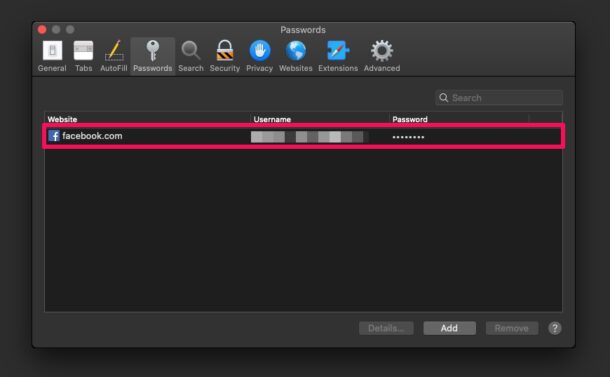
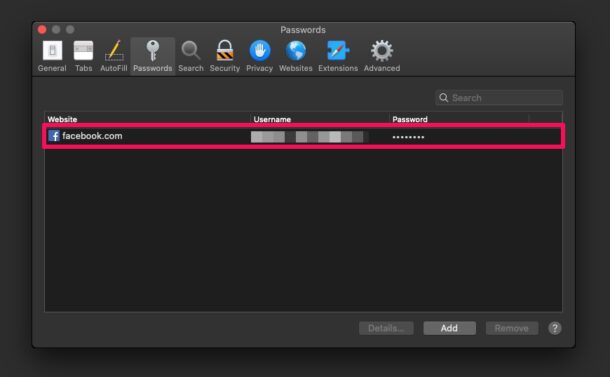 Kapag na-highlight ang website, ibubunyag ang eksaktong password at maaari kang kumuha ng tala ang password na ito para sa pag-sign in sa website mula sa iba pang mga aparato. Mayroon ka ring pagpipilian upang i-update ang username at password sa pamamagitan ng pag-click sa”Mga Detalye”. O kaya, maaari mong alisin ang alinman sa nai-save na mga password dito na hindi napapanahon.
Kapag na-highlight ang website, ibubunyag ang eksaktong password at maaari kang kumuha ng tala ang password na ito para sa pag-sign in sa website mula sa iba pang mga aparato. Mayroon ka ring pagpipilian upang i-update ang username at password sa pamamagitan ng pag-click sa”Mga Detalye”. O kaya, maaari mong alisin ang alinman sa nai-save na mga password dito na hindi napapanahon.
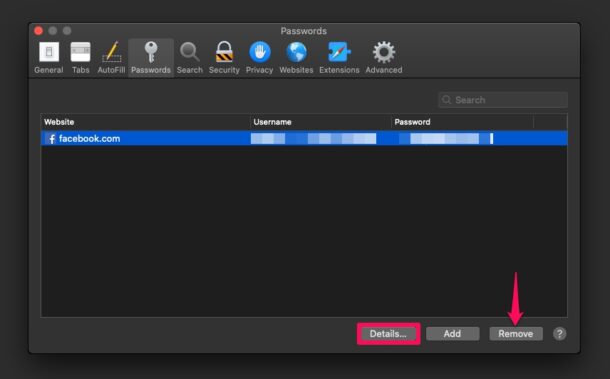
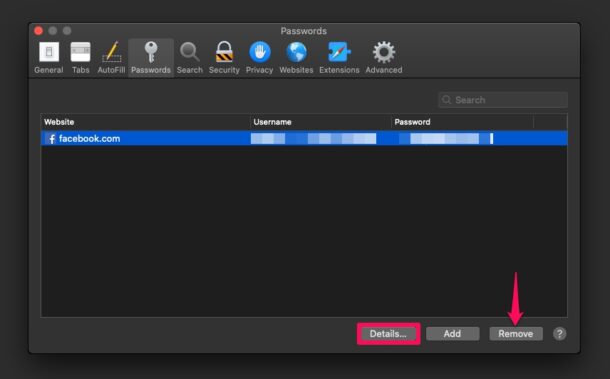
Medyo kapaki-pakinabang, tama? Ang pagtingin sa mga naka-save na password sa Safari sa MacOS ay hindi kapani-paniwalang maginhawa, sa maraming halatang kadahilanan.
Tandaan na mahahanap mo lamang ang nawalang password sa Safari kung pinili mo na”i-save ang password”kapag nag-type ka sa iyong mga kredensyal sa pag-login sa partikular na website. Maaari mo ring manu-manong idagdag ang impormasyon ng account sa Safari para sa mga website sa parehong menu bilang isang beses na bagay at hindi mo na kailangang tandaan muli ang iyong password.
lost-web-site-passwords-mac-keychain/”> ibang paraan upang matingnan ang lahat ng iyong nai-save na password sa Safari at gumagamit iyon ng Keychain Access . Dito, makikita mo ang impormasyon sa password para sa lahat ng mga pag-sign in na ginawa mo mula sa iyong Mac at hindi lamang sa Safari. Gayunpaman, kung hindi ka gagamit ng iCloud Keychain at binago ang password para sa alinman sa iyong mga account mula sa isa pang aparato, ang impormasyong ito na nakaimbak sa iyong Mac ay hindi napapanahon at hindi na magagamit maliban kung manu-mano mong na-update ito.
Lahat ng mga password na ipinasok mo sa Safari ay ligtas na nakaimbak sa keychain. Bukod dito, lahat ng mga web password na na-save ng Safari sa Keychain ay mai-sync sa lahat ng iyong iba pang mga aparatong Apple sa tulong ng iCloud, nangangahulugang lahat ng iyong iPhone, iPad, at Mac hardware ay magkakaroon ng pag-access sa naka-save na data ng keychain. ngunit maaari mong makita ang mga account at tingnan ang mga password sa iPhone at iPad na may Keychain din .
Nagawa mo bang matingnan ang lahat ng nai-save na mga password sa Safari at muling makuha ang pag-access sa website na kailangan mo? Nagamit mo ba ang pamamaraang ito upang mabawi ang iyong nakalimutang password? Kung hindi, nakakita ka ba ng iba pang solusyon? Ano ang iyong pangkalahatang saloobin sa built-in na password manager ng Safari? Ibahagi ang iyong mahahalagang opinyon at karanasan sa ibaba.
Napakaganda nito kung natalo ka…